CAD图纸表格打印模糊的处理操作
时间:2022-10-26 13:37
有些网友使用CAD会遇到一些问题还不会处理,今天讲的是CAD图纸表格打印模糊的处理操作,有需要的同学们就一起学习下吧,相信对大家会有所帮助!
CAD图纸表格打印模糊的处理操作

1、打开一张带有表格的图纸,该表格是从Excel中复制得来的。

2、不进行任何设置直接打印,选择窗口-选定图框直接打印,发现图纸中的表格非常模糊,而且出现偏色。
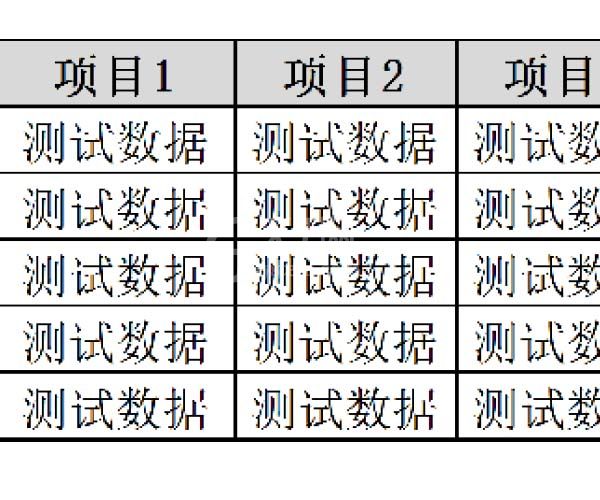
3、重新回到图纸,点击打印,依次点击:打印特性->设备和文档设置->自定义特性->图像,把“图像采样率”调整为300dpi,设置完毕后点击确定。
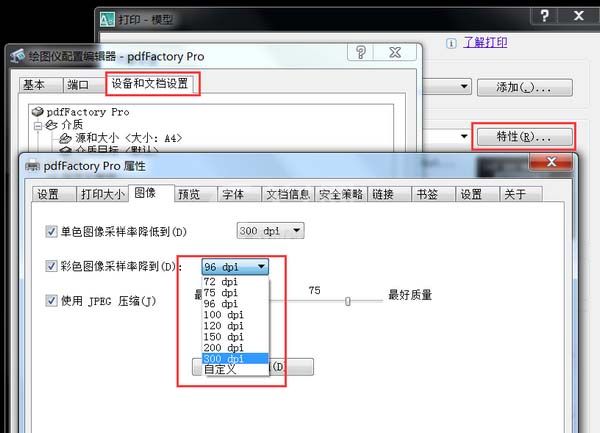
4、如效果图显示,打印出来的图纸中表格已经很清晰了。
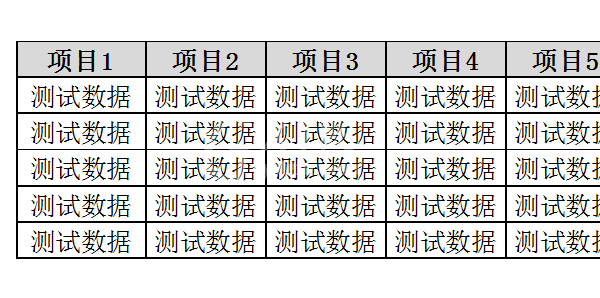
5、如果图纸不需要严格保留所复制的表格格式,在粘贴的时候,使用选择性粘贴,把表格作为CAD的图元,然后在手动调整表格,直接打印表格也是清晰的。
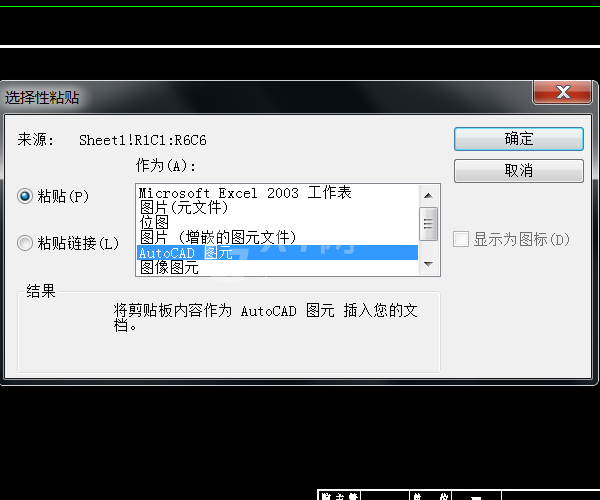
各位小伙伴们,看完上面的精彩内容,都清楚CAD图纸表格打印模糊的处理操作了吧!



























